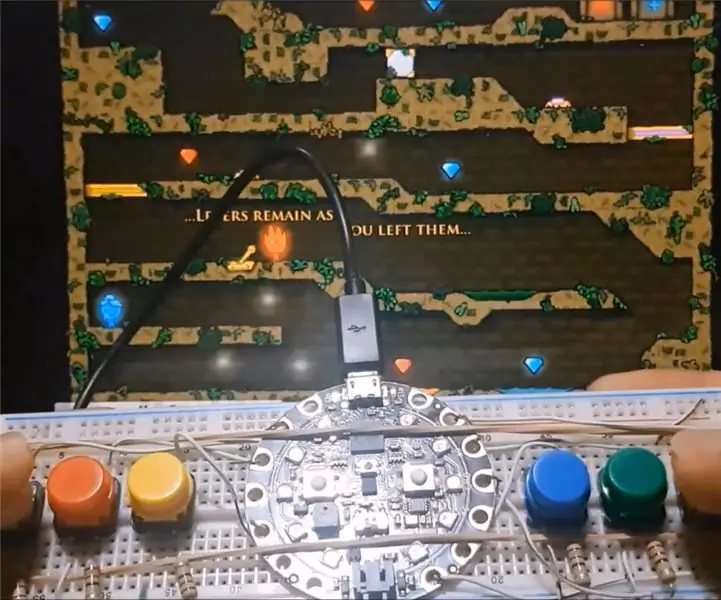
Mục lục:
- Bước 1: Video Paso a Paso Del Proyecto
- Bước 2: ⛏Materiales⚒
- Bước 3: Montaje En Fritzing
- Bước 4: Construcción
- Bước 5: Construcción: Pulsadores Y Resistencias
- Bước 6: Construcción: Pulsadores Y 5V
- Bước 7: Construcción: Pulsadores Y Puertos Digitales De La CircuitPlayground
- Bước 8: Programación: Biến Librerias Y
- Bước 9: Programación: Thiết lập Void
- Bước 10:? ? Programación? ? Vòng lặp Void
- Tác giả John Day [email protected].
- Public 2024-01-30 13:31.
- Sửa đổi lần cuối 2025-01-23 15:14.
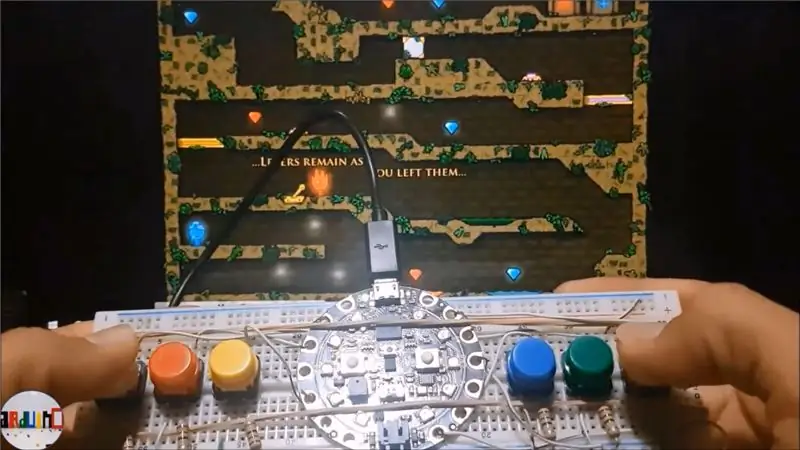
En este pequeño proyecto crearemos un gamepad (control de videojuegos), useizando un CircuitPlayground, aunque se prodría Pracizar cualquier sa khoáng a que cuente con un procesador atmega32u4. Lo que hacemos es programar nuestra coroa como un periférico de entrada de datos (teclado). Esto se puede realizar con otras coroas como la arduino UNO, pero hay que realizar otra serie de pasos he instalar programas externos.
Al realizarlo con una xổm con el procesador atmega32u4, estamos Reduceiendo en gran media los pasos y por ende el tiempo de goneración.
Bước 1: Video Paso a Paso Del Proyecto
Bước 2: ⛏Materiales⚒




En la realización de este proyecto se useizaron:
1 Sân chơi điện tử. Aunque este proyecto se puede realizar con cualquier coroa arduino que posea un procesador atmega32u4 como bởi ejemplo: Arduino Micro, Arduino Yun, Arduino Robot, Lilypad USB, Arduino Leonardo.
1 Protoboard
6 Pulsadores (nút nhấn).
6 Điện trở 220 ohm.
14 trocitos de cable de red.
Bước 3: Montaje En Fritzing
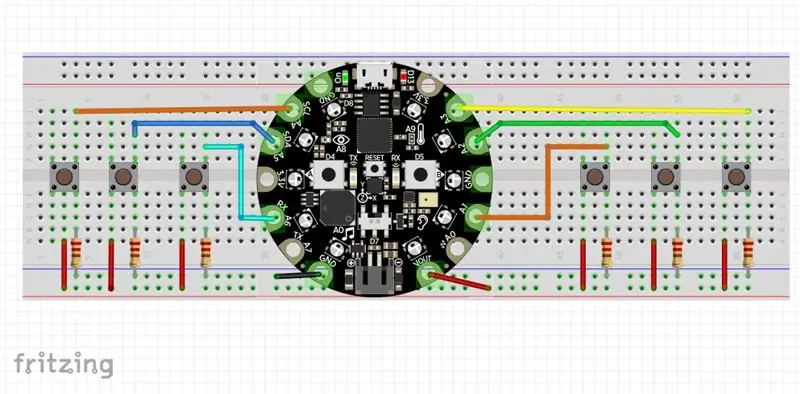
Les comparto la imagen del proyecto montado en fritzing donde muestro como
realicé las conexiones de todos los componente
Bước 4: Construcción

Paso 1
Empezaremos fijando la tarjeta a la protoboard para evitar que la tarjeta se mueva. Para fijarla podemos Operatingizar unas bandas thunas.
Bước 5: Construcción: Pulsadores Y Resistencias
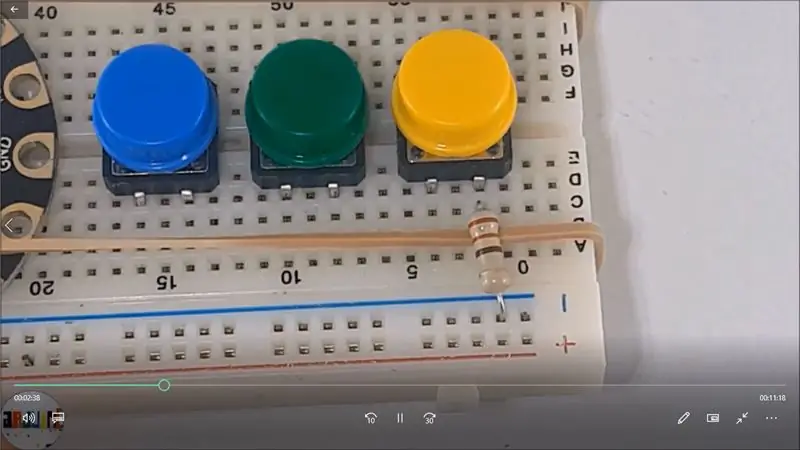



Paso 2. Conectamos los pulsadores a la protoboard como se muestra en las imágenes. Tres pulsadores del lado derecho y tres del lado izquierdo.
A cada pulsador vamos a conectar una Resistencia de 220 ohm a su pata derecha de la parte de abajo, como se muestra en las imágenes, estas Resistencias irán conectadas a la fila de color azul.
Bước 6: Construcción: Pulsadores Y 5V



Paso 3
Conectaremos ahora la pata izquierda del lado de abajo de los pulsadores a la fila de color rojo, donde posteriormente nónctaremos los 5v de nuestra nhau.
Al final las conexiones nos deben quedar como se muestra en las imágenes☝☝
Bước 7: Construcción: Pulsadores Y Puertos Digitales De La CircuitPlayground



Paso 4
Ahora que ya tenemos conectados los pulsadores a GND a través de las Resistencias de 220 ohm a la fila de color azul y a VCC a través de los trocitos de cable de red a la fila de color rojo de nuestra protoboard.
Continuamos ahora conectando nuestra pura (Circuitplayground):
Del Lado derecho de nuestra tarjeta tenemos los botones A, B, C
1- Conectamos el puerto digital # 10 al botón C
2- Conectamos el puerto digital # 9 al botón B
3- Conectamos el puerto digital # 6 al botón A
Ahora del lado izquierdo de nuestra Circuit Sân chơi tenemos las flechas izquierda, arriba, derecha
4- Conectamos el puerto digital # 3 al botón queresenta la flecha izquierda
4- Conectamos el puerto digital # 2 al botón queresenta la flecha arriba
4- Conectamos el puerto digital # 0 al botón queresenta la flecha derecha
Bước 8: Programación: Biến Librerias Y

Realizaremos la programación en el IDE de Arduino
Incluimos las siguientes librerías
#bao gồm
#bao gồm
// si se usa otra la arduino, esta librería no es necesaria // Definimos los botones del lado derecho int btna = 6; int btnb = 9; int btnc = 10; // Definimos thua botones del lado izquierdo int fiz = 3; int farriba = 2; int fder = 0; // Biến definimos las que se cargaran con los datos que nos den los pulsadores (botones del lado izquierdo y derecho) int arriba; int derecha; int izquierda; int botona; int botonb; int botonc;
Bước 9: Programación: Thiết lập Void

CircuitPlayground.begin (); // si usamos otra coroa arduino esta parte no es necesaria
Bàn phím.begin (); // inicializamos el Bàn phím // a continueación definimos los puertos de nuestra coroa, todos como entradas como se muestra pinMode (farriba, INPUT); pinMode (fder, INPUT); pinMode (fiz, INPUT); pinMode (btna, INPUT); pinMode (btnb, INPUT); pinMode (btnc, INPUT);
Bước 10:? ? Programación? ? Vòng lặp Void
// cargamos los valores de los 6 botones en las variablearriba = digitalRead (farriba); izquierda = digitalRead (fiz); derecha = digitalRead (fder); botonc = digitalRead (btnc); botonb = digitalRead (btnb); botona = digitalRead (btna);
// Indicamos que teclas queremos que se activen cada vez que presionamos un boton
// flecha izquierda
if (izquierda == HIGH) {Keyboard.press (KEY_LEFT_ARROW); }
// flecha arriba if (arriba == HIGH) {Keyboard.press (KEY_UP_ARROW); }
// flecha derecha if (derecha == HIGH) {Keyboard.press (KEY_RIGHT_ARROW); }
// boton c if (botonc == HIGH) {Keyboard.press (KEY_UP_ARROW); }
// boton b if (botonb == HIGH) {Keyboard.press (88); // EL 88 en hasdigo ASCII agenta la tecla X}
// boton a if (botona == HIGH) {Keyboard.press (32); // EL 32 vi codigo ASCII agenta la tecla Espacio
}
} delay (90);
// esta parte de la programación es para indicarte la PC
// que tiene que liberar las teclas, porque si no las teclas quedarían presionadas
Bàn phím.releaseAll ();
Đề xuất:
Romeo: Una Placa De Control Arduino Para Robótica Con Driver Incluidos - Robot Seguidor De Luz: 26 bước (có hình ảnh)

Romeo: Una Placa De Control Arduino Para Robótica Con Driver Incluidos - Robot Seguidor De Luz: Que tal amigos, siguiendo con la revisiones de sitas y sensores, con el aporte de la empresa DFRobot, hoy veremos una sa khoáng con prestaciones muy lo lắng, y es lý tưởng para el desarrollo de prototipos robóticos y el control de motores y servos, d
Reparación De Un Mando a Distancia: 4 bước

Reparación De Un Mando a Distancia: En este easy vamos a ver cuales son los dos fallos mas comunes que se pueden presentar en un mando a distancia de los baratos que funcionan mediante un LED de Infrarrojos, pero que por suerte son f á cspilmente f á cspilmente sửa lại. Bạn
Experimento De Fabricación De PCB Hecho Con Dremel: 8 bước

Experimento De Fabricación De PCB Hecho Con Dremel: El d í a de hoy queremos subir un aimo / Experio para hacer PCBs usingizando dremel y papel. La idea de este tutorial es que nos ayuden a terminarlo y mejorarlo, bởi ahora hicimos esto: Herramientas y materiales Dremel 4000 Punta diamante
Động cơ bước Điều khiển động cơ bước Động cơ bước - Động cơ bước như một bộ mã hóa quay: 11 bước (có hình ảnh)

Động cơ bước Điều khiển động cơ bước Động cơ bước | Động cơ bước như một bộ mã hóa quay: Có một vài động cơ bước nằm xung quanh và muốn làm điều gì đó? Trong Có thể hướng dẫn này, hãy sử dụng động cơ bước làm bộ mã hóa quay để điều khiển vị trí của động cơ bước khác bằng vi điều khiển Arduino. Vì vậy, không cần phải quảng cáo thêm, chúng ta hãy
Alimentador Automático Bluetooth Para Mascotas Con Arduino: 8 bước

Alimentador Automático Bluetooth Para Mascotas Con Arduino: Hola! Mi nombre es Tadeo del channel de Youtube El Taller De TD, en el tutorial de hoy aprenderás a construir un alimentador automático bluetooth para mascotas con Arduino, para que puedas darle un pequeño premio a tu mejor amigo cuando quieras y des
